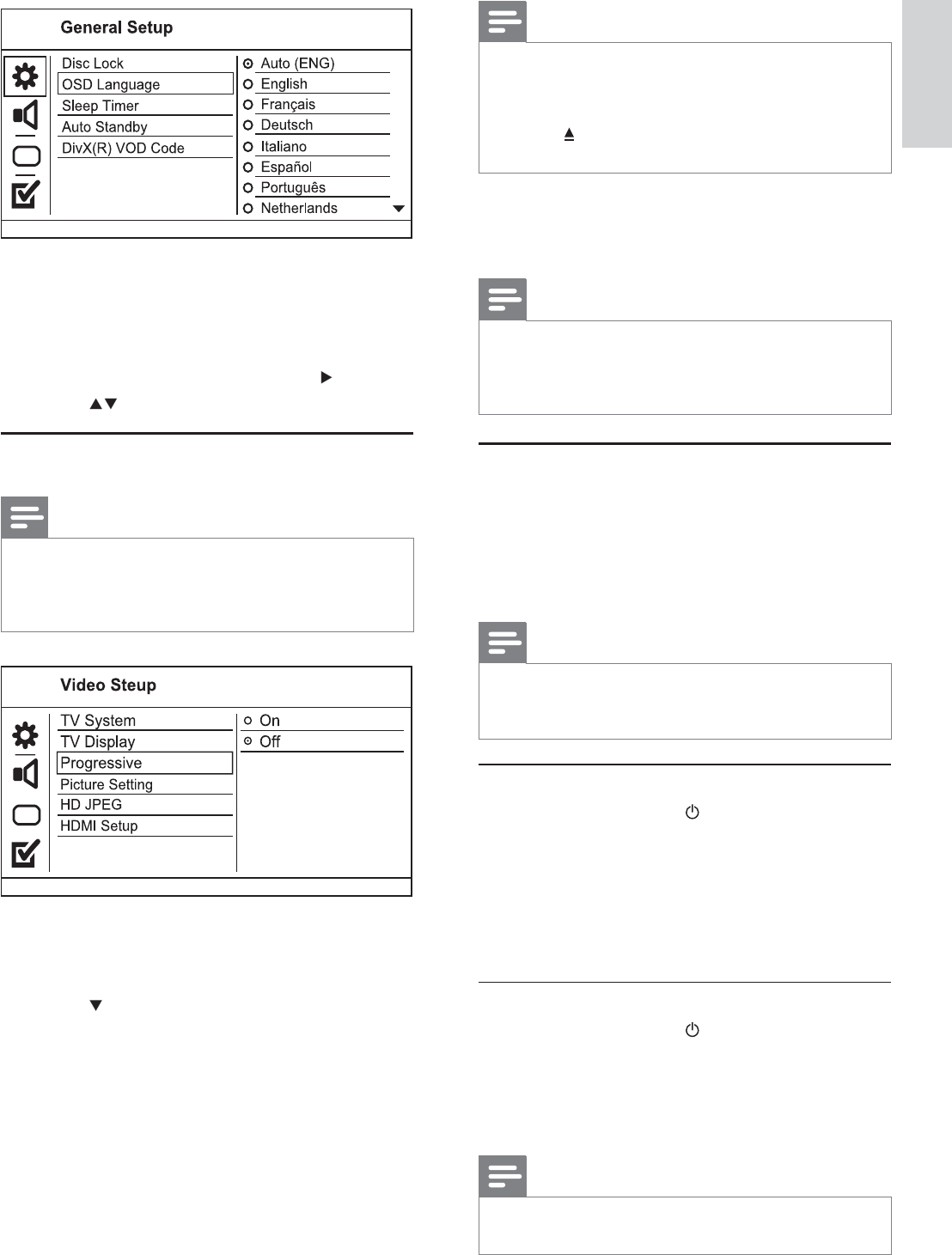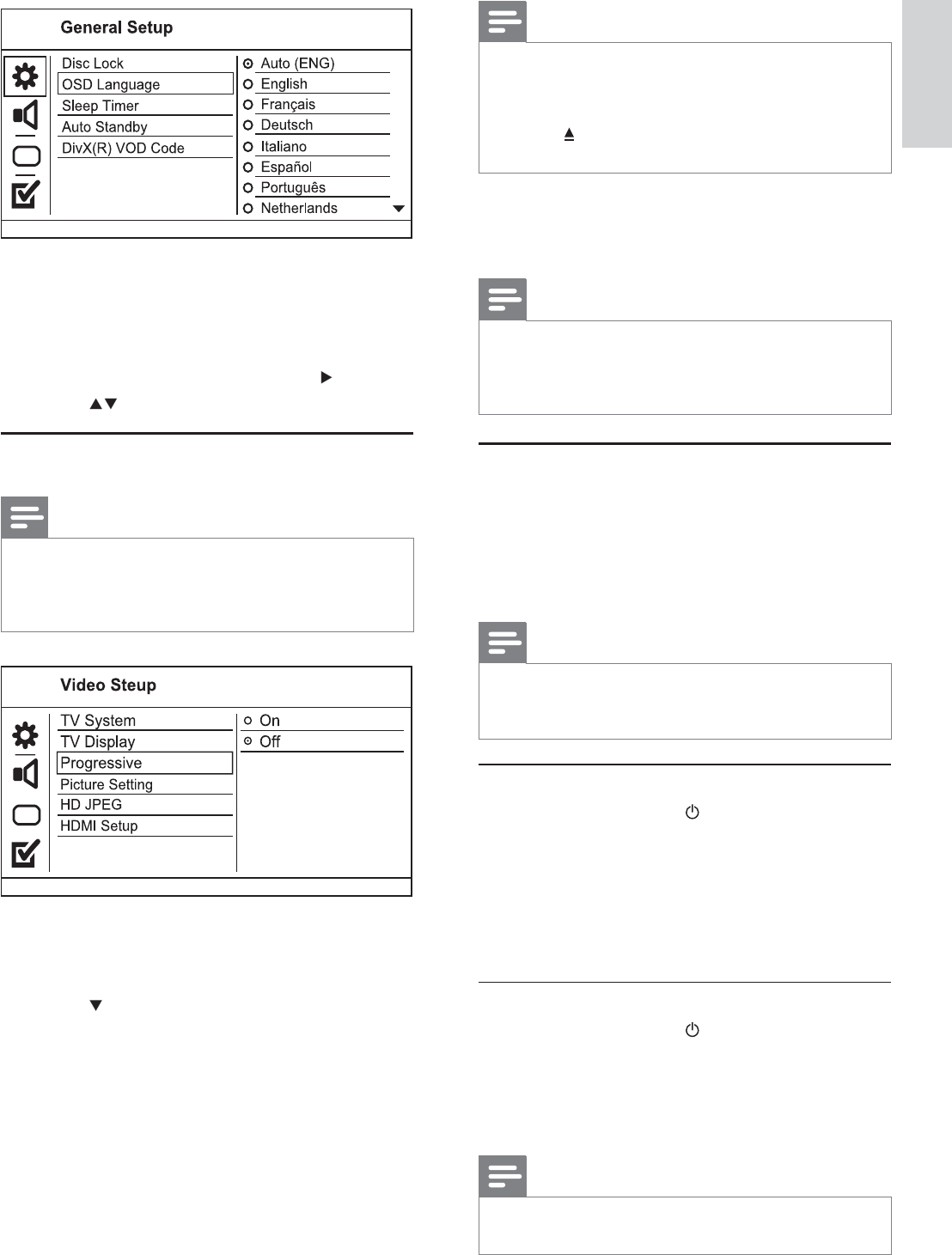
9
Note
,IDEODQNGLVWRUWHGVFUHHQLVGLVSOD\HGZDLWIRU
VHFRQGVIRUWKHDXWRUHFRYHU\
,IQRSLFWXUHLVGLVSOD\HGWXUQRIIWKHSURJUHVVLYHVFDQ
PRGHDVIROORZV
1) Press
WRRSHQWKHGLVFFRPSDUWPHQW
2) Press the
Numeric button ‘1’
6 Press SETUPWRH[LWWKHPHQX
7 <RXFDQQRZWXUQRQWKHSURJUHVVLYHVFDQ
PRGHRQWKH79VHHWKH79XVHUPDQXDO
Note
'XULQJSOD\ZKHQWKHSURJUHVVLYHVFDQPRGHLVRQIRU
ERWKWKLVSURGXFWDQGWKH79GLVWRUWHGSLFWXUHPD\
GLVSOD\,QWKLVFDVHWXUQRIIWKHSURJUHVVLYHVFDQIHDWXUH
RQERWKWKLVSURGXFWDQGWKH79
Use Philips EasyLink
7KLVSURGXFWVXSSRUWV3KLOLSV(DV\/LQNZKLFKXVHVWKH
+'0,&(&&RQVXPHU(OHFWURQLFV&RQWUROSURWRFRO
<RXFDQXVHRQHVLQJOHUHPRWHFRQWUROWRFRQWURO
(DV\/LQNFRPSOLDQWGHYLFHVWKDWDUHFRQQHFWHG
WKURXJK+'0,FRQQHFWRUV
Note
7RHQDEOHWKH(DV\/LQNIHDWXUH\RXPXVWWXUQRQWKH+'0,
&(&RSHUDWLRQVRQWKH79DQGRQRWKHUGHYLFHVFRQQHFWHG
WR795HIHUWRWKH79VGHYLFHVPDQXDOIRUGHWDLOV
One-touch play
1
Press the STANDBY EXWWRQWRWXUQRQWKLV
SURGXFW
7KH79LIVXSSRUWVRQHWRXFKSOD\»
DXWRPDWLFDOO\WXUQVRQDQGVZLWFKHVWRWKH
FRUUHFWYLGHRLQFKDQQHO
,IDGLVFLVORDGHGLQWKLVSURGXFWGLVFSOD\»
DXWRPDWLFDOO\VWDUWV
One-touch standby
1
Press the STANDBY EXWWRQWRVZLWFKWKLV
SURGXFWWRVWDQGE\
$OOWKHFRQQHFWHGGHYLFHVLIWKHGHYLFH»
VXSSRUWVRQHWRXFKVWDQGE\DXWRPDWLFDOO\
VZLWFKWRVWDQGE\
Note
3KLOLSVGRHVQRWJXDUDQWHHLQWHURSHUDELOLW\ZLWKDOO
+'0,&(&GHYLFHV
7KHODQJXDJHRSWLRQVPD\YDU\IURPGLIIHUHQW
UHJLRQV
1 Press SETUP
» [General Setup]PHQXLVGLVSOD\HG
2 Select [OSD Language]WKHQSUHVV
3 Press WRVHOHFWDODQJXDJHWKHQSUHVVOK
Turn on progressive scan
Note
7RXVHWKHSURJUHVVLYHVFDQIHDWXUH\RXPXVWFRQQHFW
DSURJUHVVLYHVFDQ79ZLWKWKHFRPSRQHQWYLGHRMDFNV
VHH´&RQQHFWµ!´&RQQHFWYLGHRFDEOHVµ!´2SWLRQ
&RQQHFWWRWKHFRPSRQHQWYLGHRMDFNVµIRUGHWDLOV
1 7XUQRQWKH79WRWKHFRUUHFWYLHZLQJFKDQQHO
IRUWKLVSURGXFW
2 Press SETUP
3 Press to select [Video Setup]
4 Select [Progressive] > [On]WKHQSUHVVOK
$ZDUQLQJPHVVDJHLVGLVSOD\HG»
5 To proceed, select [Ok]DQGSUHVVOK
7KHSURJUHVVLYHVHWXSLVFRPSOHWH»
English
EN